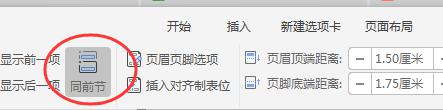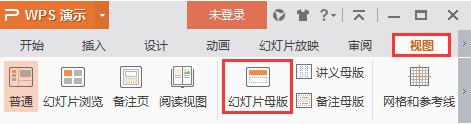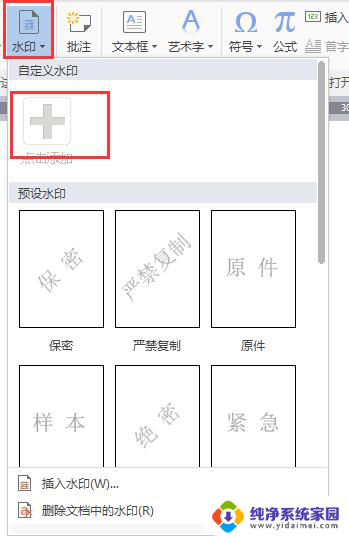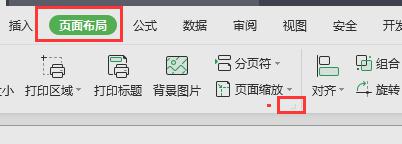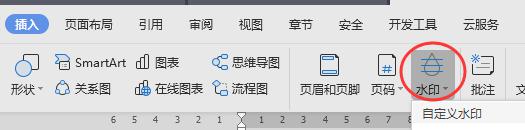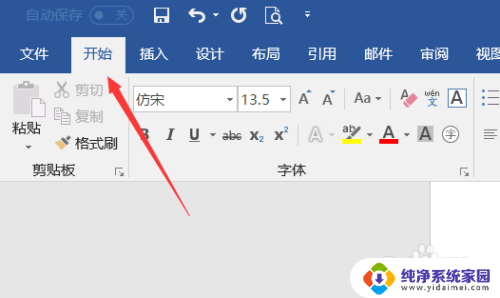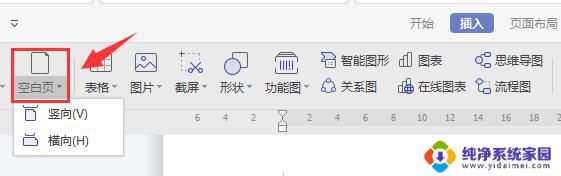wps如何在特定的某一页加水印 如何在wps的某一页上添加水印
更新时间:2024-02-19 13:55:15作者:yang
wps是一款功能强大的办公软件,不仅可以编辑文档、制作幻灯片,还可以添加水印,在wps的特定某一页上添加水印非常简单。打开需要添加水印的文档,在菜单栏中找到插入选项,点击后会出现水印功能。选择水印样式后,点击确定水印就会自动添加到该页上。通过wps的便捷功能,我们可以轻松为文档增添专业感和个性化。

第一步:从第二页开始,每页的开头处插入连续分节符。 在:页面布局“选项卡,点击”分隔符“-----”下一页分节符“
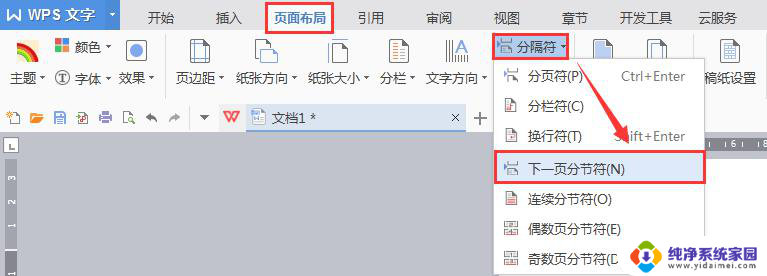
第二步:在第二页双击页眉,点击页眉页脚工具栏上的”同前节“,断开节与节的链接。(后面其他也同样操作)
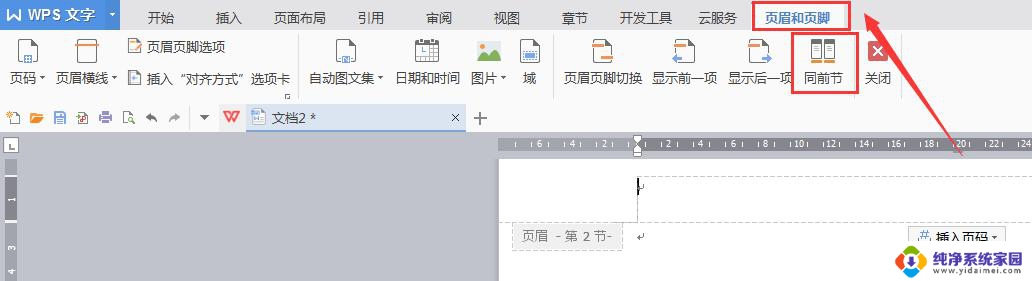
第三步:在”插入“选项卡,点击”水印“---”插入水印“,弹出对话框,点击勾选”文字水印“,“应用于”选择“本节“,点击”确定“即可

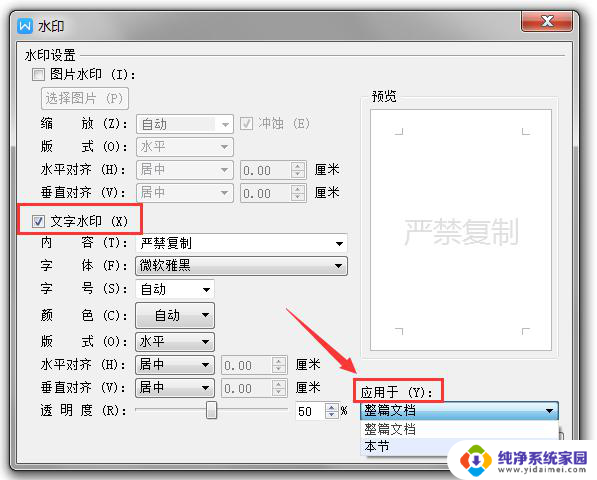
(如果文档各页是连续的,建议不要每页插入不同水印,否则,会增加各页页眉设置的复杂性。)
以上就是如何在 wps 特定的某一页加水印的全部内容,碰到同样情况的朋友们,赶紧参照小编的方法来处理吧,希望本文能对你有所帮助。